2020. aastal eemaldas Apple oma rakenduse TV Remote App Store'ist.
Mind see veidi häiris, sest eelistasin teleri juhtimiseks kasutada rakendust füüsilise puldi asemel. See päästis mind aeg-ajalt kaugjuhtimispuldi otsimise vaevast.
Õnneks ei pidanud ma selle pärast muretsema, kuna oli veel üks viis Apple TV juhtimiseks minu iPhone'i abil.
Apple’i sõnul on kõikidel iOS-i seadmetel sisseehitatud funktsionaalsus, mis võimaldab neid kasutada Apple TV puldina. See tuleb seadistada vaid üks kord ja oletegi valmis.
Apple TV Remote'i seadistamiseks iPhone'is avage Juhtimiskeskus, klõpsake Apple TV Remote, valige oma teler ja sisestage teleris kuvatav 4-kohaline pääsukood. iOS 12 või varasemate seadmete puhul peate esmalt juhtkeskusesse lisama Apple TV Remote.
Apple TV kaugjuhtimispuldi funktsioon


Apple TV Remote on iOS-i seadmete sisseehitatud funktsioon, mis võimaldab teil juhtida oma Apple TV-d iPhone'i või iPadi kaudu.
See rakendus muudab vaatamiskogemuse mugavaks, kuna saate oma iOS-seadmes klõpsuga vahetada kanaleid, reguleerida helitugevust või peatada vaadatava filmi või telesaate.
Kas Apple TV Remote funktsioon tuleb installida?
Apple TV Remote on Apple'i seadmete sisseehitatud funktsioon ja seda ei pea installima enne, kui saate seda kasutada.
See funktsioon on iOS-i uusimate versioonide jaoks automaatselt juurdepääsetav 'Juhtkeskuse' kaudu.
Vanemate iPhone'ide puhul (iOS 12 või varasem) peate selle enne kasutamist juhtkeskusesse lisama.
Selleks järgige neid samme.
- Käivitage oma iPhone'is 'Seaded'.
- Avage 'Juhtkeskus'.
- Kontrollige, kas jaotises 'Kaasasolevad juhtelemendid' on 'Apple TV Remote'.
- Kui ei, kerige alla jaotiseni 'Rohkem juhtelemente' ja puudutage rohelist (+) ikooni 'Apple TV Remote' kõrval.
- Väljuge jaotisest 'Seaded' ja käivitage 'Juhtkeskus', et kontrollida, kas kaugfunktsioon on seal saadaval.
Apple TV Remote'i seadistamine iPhone'is
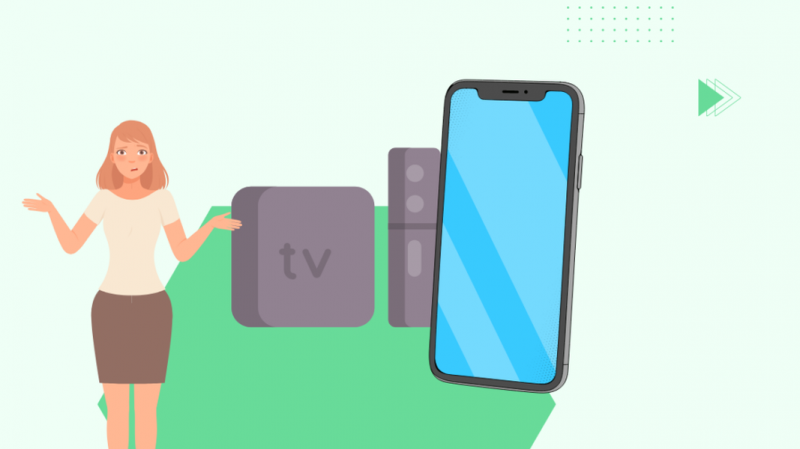
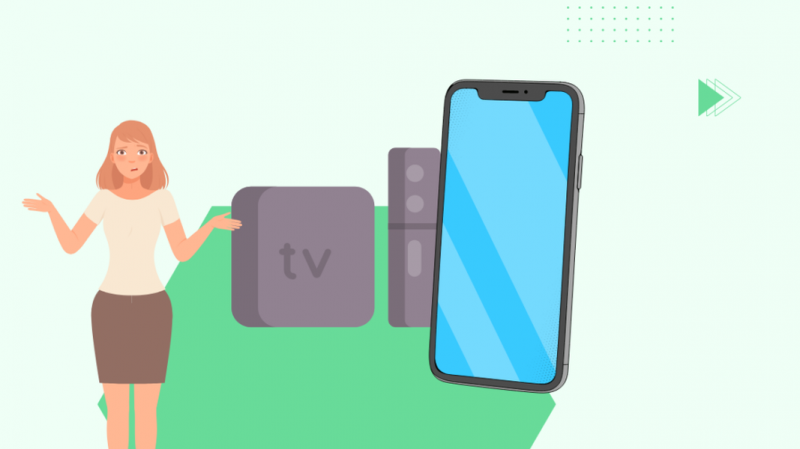
Apple TV Remote'i seadistamine iPhone'is on üsna lihtne ja seda saab teha vaid mõne puudutusega.
Siin on juhised, mida peate järgima Apple TV Remote'i seadistamiseks iPhone'is.
- Avage oma telefonis 'Juhtkeskus'. iOS 12 või uuema versiooniga iPhone'i puhul saate seda teha ekraani paremast ülaosast allapoole pühkides. Vanemate iOS-seadmete puhul pühkige ekraani allservast üles.
- Otsige üles ja klõpsake nuppu Apple TV Remote.
- Valige ekraanil kuvatud seadmete loendist oma Apple TV.
- Järgige jätkamiseks ekraanil kuvatavaid juhiseid ja sisestage küsimisel teleriekraanil kuvatav 4-kohaline pääsukood.
Apple TV Remote'i saate seadistada ka oma iPadis. Toimingud selle tegemiseks on sarnased rakenduse konfigureerimisega teie iPhone'is.
Apple TV kaugjuhtimispuldi kasutamine iPhone'is
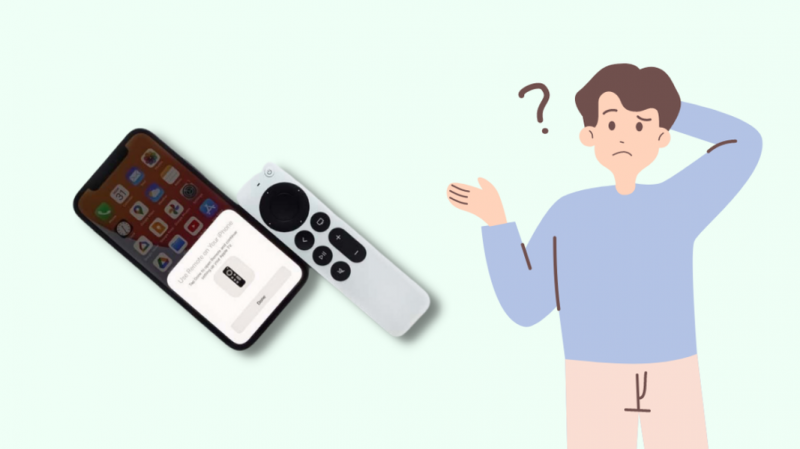
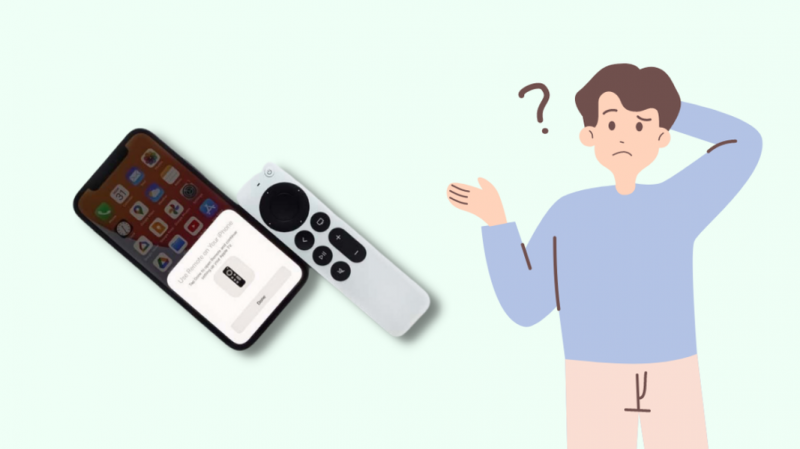
Kui olete oma iPhone'i lisanud rakenduse Apple TV Remote, saate seda kasutada teleri juhtimiseks.
Kuid peate tagama, et teie Apple TV ja iPhone on ühendatud sama Interneti-ühendusega.
Apple TV Remote'i juhtnupud jäljendavad teleri füüsilist kaugjuhtimispulti. Seetõttu on nuppude funktsioonidest lihtne aru saada.
Mõned Apple TV kaugjuhtimispuldi nupud on järgmised:
- Suur tühi ala ekraani keskel on puuteplaat. See võimaldab navigeerida vasakule, paremale, üles ja alla.
- Rakenduse klaviatuur teksti sisestamiseks.
- Edasi- ja tagasikerimise juhtnupud. Need võimaldavad teil filmi esitamise ajal mõlemas suunas 10 sekundit vahele jätta.
- Nupp kanalite vahetamiseks.
- Helitugevuse reguleerimise nupud.
- Nupp sisu peatamiseks või esitamiseks.
- Ekraani ülaosas olev täpploendi nupp võimaldab teil vaadata kanalijuhist, kui teil on kaabeltelevisiooni tellimus.
- Sirile pääsete juurde ka spetsiaalse nupu kaudu.
Apple TV Remote'i liides iPadis on sarnane iPhone'i omaga.
Võtke ühendust tugiteenusega
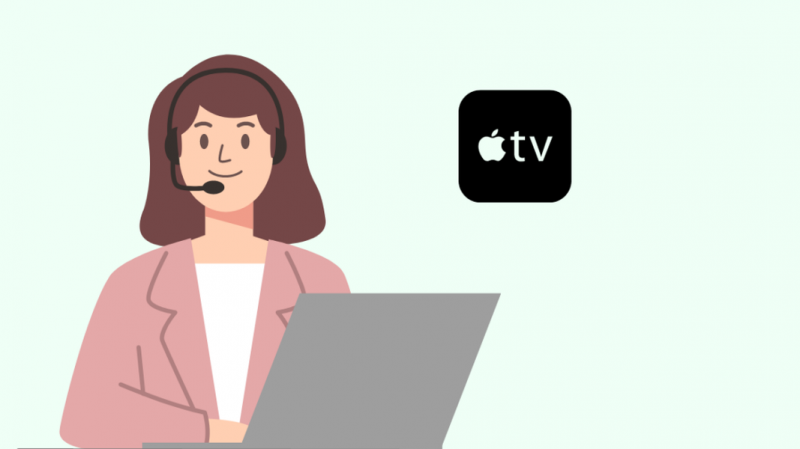
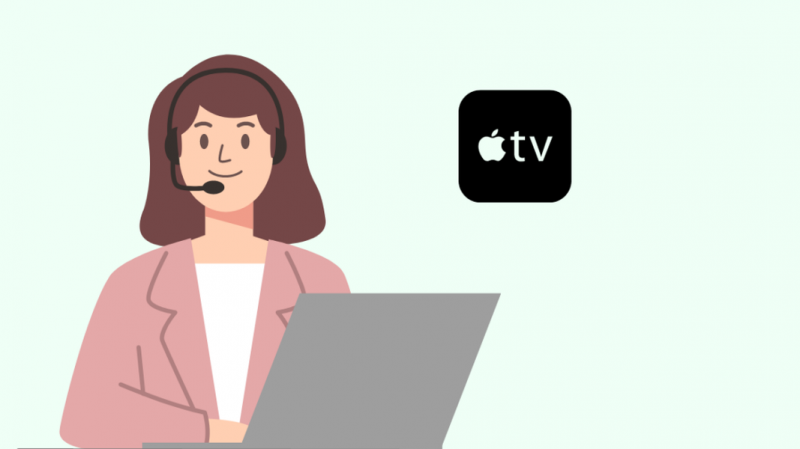
Kui teil on raskusi Apple TV Remote'i seadistamisega oma iPhone'is, külastage Apple TV tugi .
Saate lugeda abijuhendeid, kontrollida kogukondi või rääkida tugimeeskonnaga, et saada abi oma probleemi lahendamisel.
Apple TV kaugjuhtimispuldi alternatiivid
Kui te ei soovi oma Apple TV juhtimiseks kasutada füüsilist kaugjuhtimispulti, on Apple TV Remote funktsioonile mõned alternatiivid.
Siin on kaks kõige tuntumat valikut:
Siri kaugjuhtimispult
See kaugjuhtimispult on klanitud, kerge ja hõlpsasti käsitsetav. See ühildub Apple TV HD-ga ja Apple TV 4K-ga (1. ja 2. põlvkond).
See võimaldab teil ka oma telerit oma häälega juhtida. Selle hind algab 59,00 $.
Xboxi või PlayStationi juhtmevaba mängukontroller
Xboxi või Playstationi mängukontrollerit saate kasutada ka Apple TV kaugjuhtimispuldina. Lihtsalt siduge oma teler kontrolleriga ja oletegi valmis.
Viimased mõtted
Apple TV Remote funktsioon võimaldab teil juhtida oma telerit mis tahes iOS-seadme kaudu ilma keerukate installideta.
Minge oma iPhone'i või iPadi juhtkeskusesse ja otsige selle funktsiooni seadistamiseks Apple TV Remote.
Apple TV Remote'i on lihtne kasutada, kuna selle liides kopeerib füüsiliste kaugjuhtimispultide paigutust ja juhtnupud.
Kui eelistate füüsilist kaugjuhtimispulti, võite kasutada Siri Remote'i või juhtmevaba Xboxi/Playstationi mängukontrollerit.
Võite ka lugemist nautida
- Kuidas VoiceOverit Apple TV-s välja lülitada: lühijuhend
- Apple TV jäi Airplay ekraanile: kuidas seda parandada
- Kuidas taastada Apple TV ilma iTunesita
- Apple TV on ühendatud Wi-Fi-ga, kuid ei tööta: kuidas seda parandada
- Kas Apple TV jaoks on kuutasu? Kõik, mida pead teadma
Korduma kippuvad küsimused
Kuidas seadistada oma iPhone kaugjuhtimispuldina?
IPhone'i kaugjuhtimispuldina seadistamiseks käivitage Juhtimiskeskus > Apple TV Remote > Valige oma teler > Sisestage teleris kuvatav pääsukood.
Kuidas siduda Apple'i kaugjuhtimispulti Apple TV-ga?
Apple'i kaugjuhtimispuldi sidumiseks Apple TV-ga suunake kaugjuhtimispult teleri poole umbes kolme tolli kaugusele ja hoidke viis sekundit all nuppe 'Tagasi' ja 'Helitugevuse suurendamine'.
Kuidas oma Apple TV kaugjuhtimispulti lähtestada?
Apple TV kaugjuhtimispuldi lähtestamiseks vajutage teleri/juhtimiskeskuse ja helitugevuse vähendamise nuppe ning hoidke neid 5–6 sekundit all. Seejärel vabastage nupud ja oodake 10-15 sekundit.
